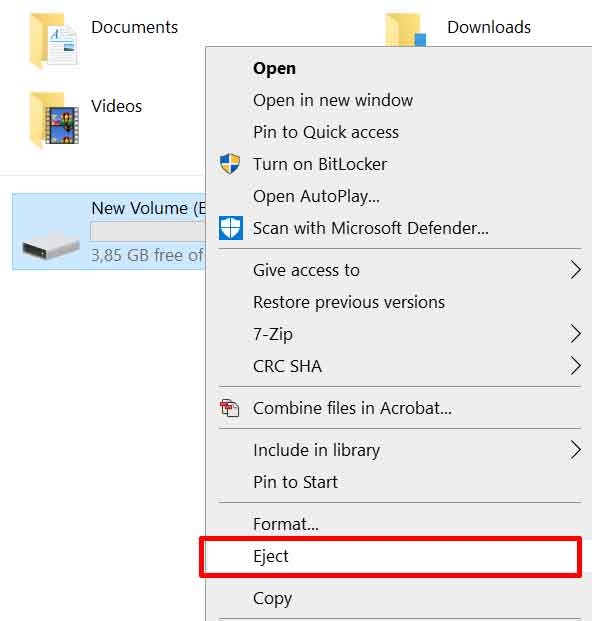Un lecteur flash USB virtuel est une imitation du lecteur flash que nous avons l’habitude de voir qui fonctionne comme un lecteur flash. Avec le lecteur flash USB virtuel, nous pouvons également stocker des données, nous le supprimons et l’installons également comme un vrai lecteur flash.
Ce qui distingue un lecteur flash USB virtuel d’un lecteur flash ordinaire, c’est qu’il n’y a pas de forme physique du lecteur flash USB virtuel.
Créer un lecteur flash USB virtuel dans Windows est assez facile. Parce que Windows a déjà une fonctionnalité pour le faire. Comment????
Étapes pour créer un lecteur flash USB virtuel sous Windows
1. Ouvrez “Disk Management”
Dans le bouton de recherche, tapez “disk management” et sélectionnez “Create and format hard disk partitions”.
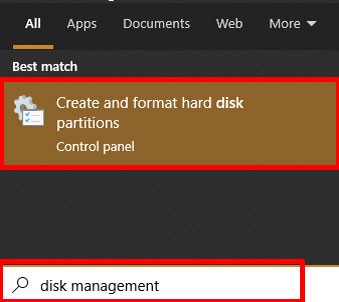
2. Sélectionnez Action Créer un disque dur virtuel
Dans la fenêtre de gestion des disques, cliquez et sélectionnez “Action”, puis sélectionnez et cliquez sur “Create VHD”.
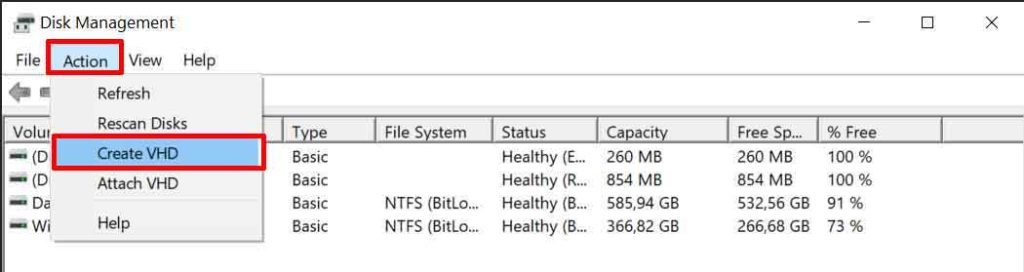
3. Créer des fichiers VHD
Pour créer un fichier VHD, cliquez sur le bouton “Browse” et sélectionnez un emplacement de stockage et nommez le fichier VHD que vous avez créé. Déterminez ensuite la quantité de capacité de stockage que vous allez créer, par exemple, 4000 Mo. Notez que l’unité que vous utilisez est de 1 To = 1 000 Go = 1 000 000 Mo. Pour le format de fichier, vous pouvez choisir entre VHD et VHDX. Cliquez ensuite sur le bouton “OK”.
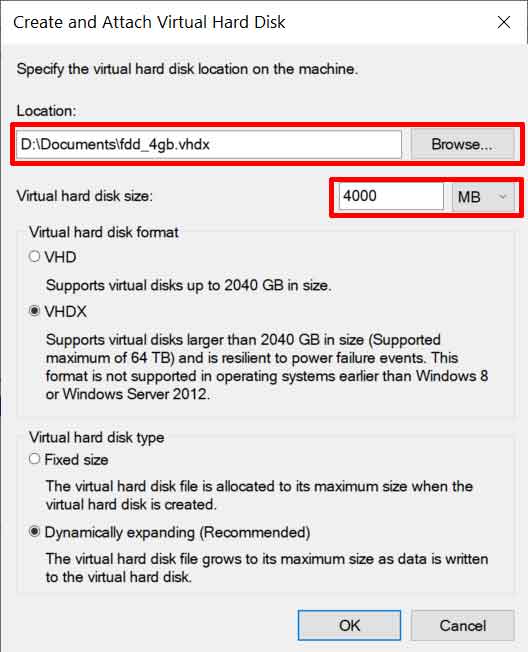
4. Initialiser le disque
Une fois l’étape 3 terminée, un nouveau disque apparaîtra avec l’état “Not Initialized”. Ensuite, vous devez initialiser le disque en cliquant avec le bouton droit de la souris sur le disque et en sélectionnant “Initialize Disk”.
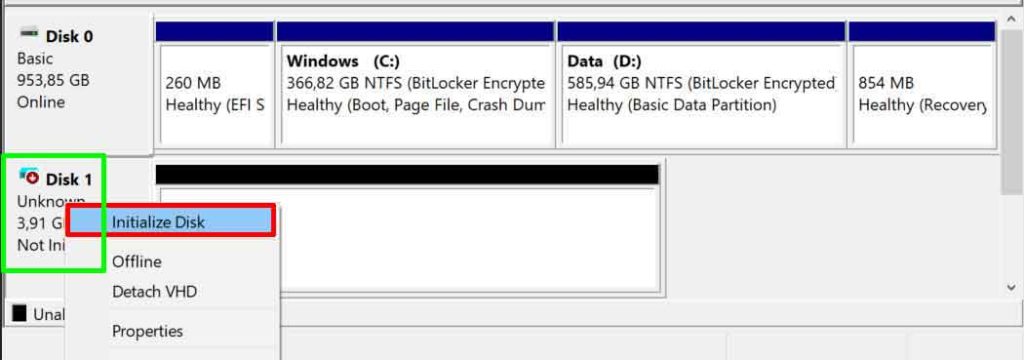
Sélectionnez ensuite le modèle de partition que vous souhaitez utiliser, MBR ou GPT, puis cliquez sur le bouton “OK”.
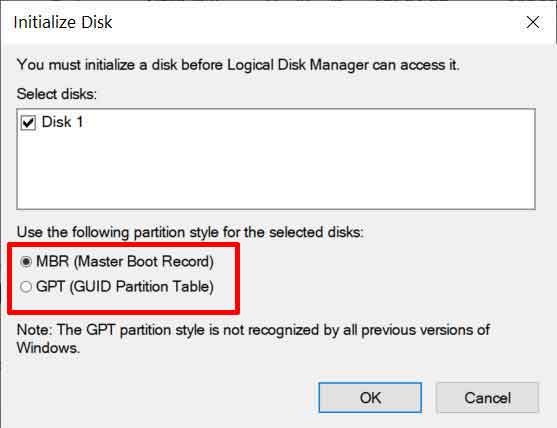
Cliquez ensuite sur “Unallocated” puis créez la partition en cliquant avec le bouton droit de la souris et en sélectionnant “New Simple Volume”. Confirmez à partir de chaque fenêtre de l’assistant qui s’affiche.
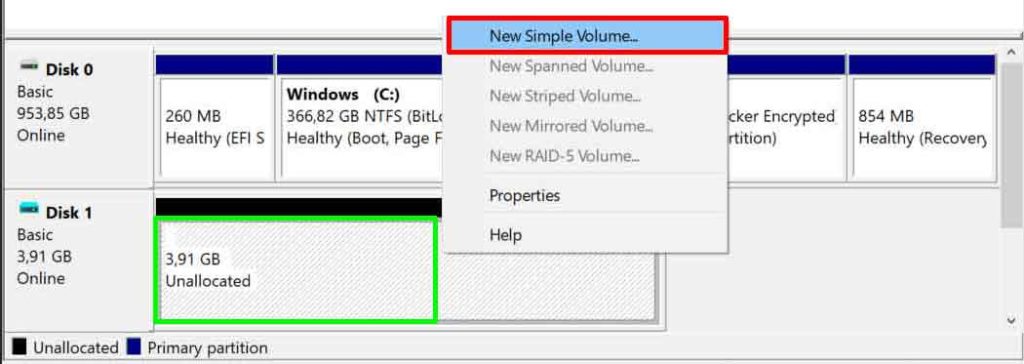
Si tous les processus sont terminés, vous verrez dans le gestionnaire de fichiers comme ceci

5. Installation et retrait du lecteur flash virtuel USB
Vous pouvez installer et supprimer un lecteur flash virtuel USB du gestionnaire de fichiers en sélectionnant “Mount” à installer et “Eject” pour le supprimer.